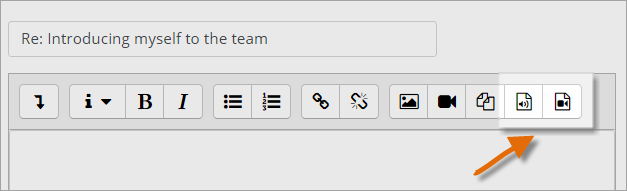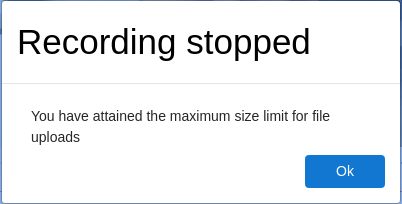RecordRTC
| RecordRTC | |
|---|---|
| タイプ | 編集者 |
| セット | 該当なし |
| ダウンロード | https://moodle.org/plugins/?q=recordrtc |
| 問題点 | {{{tracker}}} |
| 討論 | {{{討論}}} |
| メンテナ | イエスフェデリコ |
内容
RecordRTCとは何ですか?
RecordRTCはAttoエディタとTinyMCEエディタのためのプラグインのセットで、テキストエディタがあるところならどこでもテキストにオーディオとビデオの注釈を追加することを可能にします。このプラグインはオーディオまたはビデオ(オーディオ付き)を録音するためのボタンをエディタのツールバーに追加します。 ![]()
WebRTC技術を使用して、すべての記録はブラウザで即座に行われます。記録後、ユーザーは現在編集中のテキストに直接注釈を埋め込むことができます。公開された文書では、録音はオーディオプレーヤーまたはビデオプレーヤーとして表示されます。
初期バージョン(1.0)は、Windows、Linux、Mac OS、およびChrome OSを実行しているデスクトップコンピュータ上のChrome、Firefox、およびOperaで正常に動作します。
入手方法は?
- Moodleサイトでプラグインの直接インストールが許可されている管理者は、サイト管理のプラグインエリアからプラグインのインストールリンクをクリックし、[ Atto RecordRTCプラグインまたはTinyMCE RecordRTCプラグインを適切に検索することでインストールできます。
- プラグインを直接インストールすることができない管理者は、Moodleプラグインディレクトリからプラグインをダウンロードしてサーバーにアップロードすることができます。
- :プラグインはGithubの上でも利用できます。ここアトためとTinyMCEのためにここに最新のリリースを探し、リンクを使用してzipファイルをダウンロード
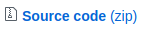 Ubuntuの設定については、下記のFAQを参照してください。
Ubuntuの設定については、下記のFAQを参照してください。
管理者設定は何ですか?
プラグインはデフォルトで動作しますが、サイト管理のプラグインのテキストエディタページ(AttoまたはTinyMCE)から変更できます。
管理者は次のことができます。
- エディタのツールバーに表示されるボタンを変更して、オーディオのみ、ビデオのみ、またはその両方をユーザーが録音できるようにします。
- 録音した音声の目標ビットレートを変更します。
- 録画したビデオの目標ビットレートを変更する
- 最大録画サイズを制御するには、録画時間制限を設定します
録音されたオーディオのデフォルトのビットレート(128000)は毎分約15kBのファイルを生成し、録音されたビデオのデフォルトのビットレート(2500000)は毎分20MBのファイルを生成します。ビットレートが低いほど、ファイルサイズは小さくなります。
録画時間制限はデフォルトで120秒に設定されているため、ビデオファイルに予想される最大サイズは約40MBです。
それはどのように機能しますか?
- AttoまたはTinyMCEエディタは、管理者の設定に応じて、オーディオまたはビデオ、あるいはその両方のアイコンを表示します。
- 音声またはビデオ録画用のアイコンをクリックします。 「録音開始」というボタンが表示されます。それをクリックして話してください。
- 終了したら、をクリックして録音を停止します。名前を付けて、注釈としてレコーディングを添付するように求められます。
トラブルシューティング
数秒後に録音が停止する
Moodleにアップロードできる最大ファイルサイズを設定する2つの設定があります。これらはWebサーバーのphp.iniで定義されています。
post_max_size = 8M upload_max_filesize = 2M
ファイルを編集して、2分間のビデオ録画で40M〜50Mの間の値に増やすだけです。 Ubuntuでは
vi /etc/php/7.0/apache2/php.ini
既知の問題点
- メディアファイルに再生時間が表示されない
- ファイルをナビゲートするためのコントロールは、プレーヤーでは正しく機能しません。
よくある質問
これらのプラグインがすべてのブラウザで機能しないのはなぜですか?
ウェブRTC(「ウェブリアルタイム通信」)は、ピアツーピア接続を介したリアルタイム通信を可能にする通信プロトコルおよびアプリケーションプログラミングインターフェースの集まりである。ブラウザに実装され、それは内部または外部のプラグインを必要とせずに、このようなビデオ会議、ファイル転送、チャット、またはデスクトップ共有などのアプリケーションを可能にします。[ Wikiペディア ]
単にMedia Recording APIまたはMediaRecorder APIとも呼ばれるMediaStream Recording APIは、Media Capture and Streams APIおよびWebRTC APIと密接に関係しています。 MediaStream Recording APIを使用すると、オーディオやビデオのストリームを簡単に記録できます。 navigator.mediaDevices.getUserMedia()と一緒に使用すると、ユーザーの入力デバイスから記録し、その結果を即座にWebアプリケーションで使用するための簡単な方法が提供されます。オーディオとビデオの両方を別々にまたは一緒に記録することができます。 [ MediaRecorderのドキュメント ]
これらのプラグインは多様なWebRTC技術を利用するため、[ WebRTC 1.0 ]と[ MediaRecorder API ]の両方を実装したブラウザでしか使用できません。これは、 Chrome 、 Firefox 、およびOperaの場合です。 [ `サポートされているブラウザとプラットフォーム`参照 ]したがって、これらはこれらのプラグインの初期バージョン(1.0)がサポートしている唯一のものです。
EdgeはMicrosoft Edgeで WebRTC 1.0を実装していますが、MediaRecorder APIを含んでいないため、このブラウザ用のプラグインを実装するにはライブラリのカスタマイズと外部サーバーの使用が必要です。
iOS用Safari 11はWebRTC 1.0をサポートします[ 参照 ]が、edgeと同じです、MediaRecorder APIの実装は発表されていません。
これはブラウザの約60%しかカバーしていないので、これらのプラグインのバージョン2.0のようにメディアストリーミングを利用することによってこれら2つのブラウザにサポートを追加する計画があります。
2分以上の録音はできますか?
はい。それはプラグイン設定で変更できます。ファイルサイズが大きくなるにつれて、phpの設定も編集する必要があることに注意してください。また、ブラウザ自体にはサイズが大きすぎる可能性があるため、大きくしないことをお勧めします。ファイルサイズを非常に大きく制限する唯一の解決策は、プログレッシブアップロードとトランスコーディングを行うためのサーバーコンポーネントを含めることです。しかし、これらのプラグインの最初のバージョンはその可能性をカバーしていません。
記録はどこに保存されていますか?
RecordRTCの記録を保存することは、Moodleにアップロードされた他のメディアファイルを保存することと同じです。ですから、それはあなたのMoodleサーバが設定したファイルシステムによって異なります。
デフォルト設定を使用すると、すべてのファイルは次の場所に保存されます。/ moodlepath / moodledata / filedir / xx / yy /xxとyyは、ファイルがアップロードされたときにAPIによって定義されたパスです。
これについてさらに詳しく知りたい開発者なら、ディスク上のファイルストレージを見ることができます。これは古い記事ですが、その下にあるものについてはよくわかります。 Amazon S3バケットの外部にファイルを保存する方法については、 Amazon S3リポジトリも参照してください。
Ubuntuでどのように設定するのですか?
- `moodle_root_path / lib / editor / atto / plugins`または` moodle_root_path / lib / editor / tinymce / plugins`に移動します。ここで `moodle_root_path`はMoodleがインストールされている場所です(例:` / var / www / html / moodle )
- Attoを実行する
sudo gitクローンhttps://github.com/blindsidenetworks/moodle-atto_recordrtc.git recordrtc
- TinyMCEを実行する
sudo git clone https://github.com/blindsidenetworks/moodle-tinymce_recordrtc.git recordrtc
- Attoを実行する
- 管理機能を使ってMoodleアカウントにログインする
システム管理者向けの注意事項
最大ファイルサイズを増やす
PHPでのアップロードのデフォルトの最大サイズは非常に小さいため、2:00の時間制限でupload_max_filesize設定を40Mに設定し、post_max_size設定を50Mに設定することをお勧めします。
Firefoxの録画ビデオのファイルサイズは、同じ設定でも、他のブラウザの2倍になる可能性があります。ビデオを録画するために別のライティングライブラリを使用するため、これは予想されます。オーディオファイルのサイズは、すべてのブラウザで同じになるはずです。
開発者向けのメモ
ライブラリを更新する
これらのプラグインは2つのライブラリを利用します。すべてのWebRTCを魔法にするAdapter.jsと、アプリケーションが実行されているブラウザとOSを識別するのに役立つBowser.js。
プロジェクトのBowserまたはAdapter.jsの依存関係を更新しようとしている場合は、次のようにファイルの先頭にある名前付きの定義を匿名の定義に置き換える必要があります。
旧コード:
!関数(ルート、名前、定義){
if(typeof module!= 'undefined' && module.exports)module.exports = definition()
そうでなければ(typeof define == 'function' && define.amd)define(name、definition)
それ以外の場合はroot [name] = definition()
(これ、 'bowser'、function(){
新しいコード
define([]、function(){
あるいは、Adapter.jsの場合も同様です。
旧コード
(function(f){if(typeof exports === "object" && typeof module!== "未定義"){module.exports = f()} else if(typeof define === "function" && define.amd){ define([]、f)} else {var g; if(typeof window!== "undefined"){g = window} else if(typeof global!== "undefined"){g = global} else if(typeof) self!== "未定義"){g = self} else {g = this} g.adapter = f()}})(function(){
新しいコード
define([]、function(){